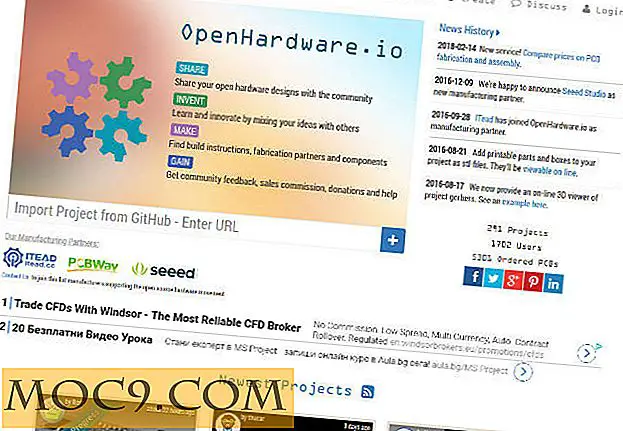Lacona - Mac Launcher med Natural Language Support
Vad som en gång var ett snyggt koncept är lanseringen nu ett dussin ett dussin, särskilt i en Mac-värld. Det finns massor av alternativ till launchers, både gratis och betalda, och alla verkar ha sett sig i med sitt favoritval. Mac OS X levereras även med sin egen launcher - Spotlight. Så om du är en utvecklare är det kanske inte det bästa att skapa ännu en Mac-launcher, om du inte har någonting bättre än andra bärare på din ärm, som Lacona gör.
Lacona är en helt ny gratis launcher för Mac, fräsch från Kickstarter-kampanjen. Det är fortfarande i Beta-scenen med många kinks att stryka ut, men appen är redan fullt fungerande. Om du fortfarande letar efter alternativ eller villig att prova något nytt, bör du prova Lacona. Du hittar några trevliga överraskningar.
Installation och grundläggande användning
Det finns inget speciellt i installationsprocessen. Du laddar ner den zippade filen från den officiella hemsidan, packa upp den och öppna appen. Första gången du använder appen kommer den att be dig flytta den till mappen "Program".

Det första du behöver göra innan du använder Lacona är att öppna appens "Inställningar" från menyraden.

Det finns ett par saker du behöver göra. Öppna först "Allmänna inställningar" och kontrollera att alternativet "Starta på inloggning" är markerat. För det andra, sätt de kortkommandon som du vill använda för att kalla Lacona. Standardgenväggen är "Alternativ + Mellanslag", men du kan använda andra kombinationer.

Det finns andra saker som du kan anpassa från Inställningarna som "Programma kataloger", men om du inte vet vad du gör är det bättre att lämna den ensam.

Du kan lägga till egna "Sökmotorer" om du vill.

Tala ut naturligt
En av nackdelarna med de flesta släpvagnar är bristen på stöd för naturligt språk. Du måste använda en viss uppsättning kommandon istället för ditt naturliga sätt att tala. Även om det här kan vara bra att undvika misstag, kan du ibland göra snabbare, effektivare och mindre maskinliknande om du använder ett naturligt språk.
Till exempel, för att skapa ett schema för ett möte den här kommande fredagen klockan 11 på morgonen, måste du öppna kalendern, lägga till en ny post, fylla i alla fält och klicka på Spara. Lacona stöd för naturligt språk låter dig göra det snabbt genom att skriva " schemalägga ett möte denna fredag klockan 11.00 "

Att vara still i beta-scenen är detta naturliga språkstöd inte perfekt ännu. Det finns många kommandon som Lacona fortfarande inte förstår. Men appen hjälper dig att komma runt genom att ge dig förslag när du skriver.
Andra speciella saker
En annan överraskning som jag hittade när jag tog Lacona för en åktur är dess förmåga att göra flera saker på en gång. Om du till exempel skriver " skicka e-post till A och B och C om ämne " skapar du ett mail adresserat till de tre personerna med det aktuella ämnet. Du kan också öppna flera appar med det här kommandot.

Denna förmåga är fortfarande begränsad till att göra saker med en app. Du kan till exempel inte skapa en påminnelse och maila på påminnelsen med ett kommando. Men förhoppningsvis kommer den här funktionen att läggas till i en framtida version.
Jag börjar med att använda Lacona för att skapa snabba påminnelser utan att behöva öppna några appar. Till exempel något som följande ..

Du kan ta reda på fler exempel på vad Lacona kan göra på sin webbplats.
Ska du använda Lacona?
Det finns saker som Lacona borde kunna göra innan det kan ersätta standard launcher på din Mac. Jag fick reda på att det inte kan göra en snabbberäkning eller hitta en snabb orddefinition utan att öppna ordlistan. Men ingen säger att du inte kan använda båda. Ställ in olika genvägar för att kalla Lacona och sedan din standard launcher, och du får det bästa av båda världarna.
Har du försökt Lacona? Berätta vad du tycker i kommentarerna nedan.


![Vad skulle det ta för dig att byta OS? [Opinionsundersökning]](http://moc9.com/img/loading.jpg)